|
Übersetzen des Hilfetexts
|   |
Wenn Sie los legen, sollte der Bildschirm etwa so aussehen:-
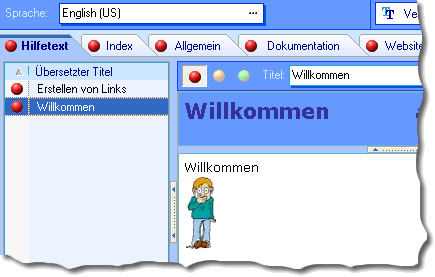
Oben links sehen Sie Ihre momentane Übersetzungssprache. Klicken Sie auf die [...]-Schaltfläche, um weitere Sprachen hinzuzufügen bzw. zu öffnen. Im linken Fenster befindet sich der Hilfe Text. Beachten Sie den roten ![]() Statusanzeiger. Dieses zeigt an, dass der betreffende Text noch nicht übersetzt wurde. Darunter befinden sich die Themen und im Fenster links befindet sich der Text in einem geschützten Editor. Darüber befindet sich der Titel. Diese beiden sollen übersetzt werden.
Statusanzeiger. Dieses zeigt an, dass der betreffende Text noch nicht übersetzt wurde. Darunter befinden sich die Themen und im Fenster links befindet sich der Text in einem geschützten Editor. Darüber befindet sich der Titel. Diese beiden sollen übersetzt werden.
Der geschützte Editor
Der geschützte Editor ähnelt dem, den Sie bisher benutzt haben. Er hat oben eine Textleiste und unten einen Scrollbereich. Der Unterschied zum normalen Editor besteht darin, dass bestimmte Objekte vor versehentlichem Eingriff durch unerfahrene Fast-Help Benutzer geschützt sind. Platzieren Sie beispielsweise den Cursor in das linke Fenster und versuchen Sie mit der Backspace Taste den Text zu löschen. Sie werden feststellen, dass das nicht geht.
Drücken Sie jetzt im rechten Textbereich Strg+A, um den gesamten Text zu markieren und dann 'Entfernen'. Es wird nicht funktionieren, da bestimmte Objekte in den Text eingebettet sind, welche geschützt sind. Solche Objekte sind Links, Fußnoten, Variablen und Bedingungen.
Übersetzen mit dem Text
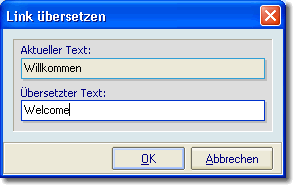 Geben Sie Ihre Übersetzung im zweiten Feld ein und klicken Sie [OK]. Anders als im normalen Editor, wo ein Doppelklick den Linkeditor aufruft, können Sie im geschützten Editor lediglich den Text übersetzen, jedoch nicht den darunterliegenden Link modifizieren.
Geben Sie Ihre Übersetzung im zweiten Feld ein und klicken Sie [OK]. Anders als im normalen Editor, wo ein Doppelklick den Linkeditor aufruft, können Sie im geschützten Editor lediglich den Text übersetzen, jedoch nicht den darunterliegenden Link modifizieren. Klicken Sie jetzt den grünen Statusanzeiger und der Bildschirm sollte etwa folgendermaßen aussehen.
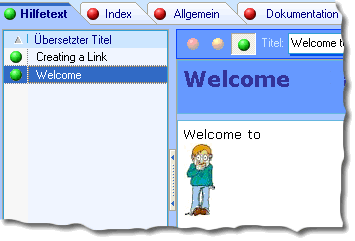
Beachten Sie, dass der Statusanzeiger des Hilfetext Registers jetzt auf grün steht, da alle Themen und Popups übersetzt sind.
Gehen wir jetzt zum Status Register.
Siehe Folgende
Siehe Vorherige